Použite polohu na počítači bez povolenia služby určovania polohy systému Windows 10
Aj keď môžete vždy chcieť, aby váš počítač používal službu určovania polohy pre systém Windows 10 ako doplnkový nástroj pre aplikácie, ako je napríklad Cortana a Weather, umožnenie služby môže nejakým spôsobom narušiť vaše súkromie, nehovoriac o jeho veľkej spotrebe batérie.
Ak sa teda chcete dostať do cieľa bez toho, aby ste sa museli zdržať, ale bez toho, aby ste zapli službu určovania polohy pre systém Windows 10, nasledujúce kroky vás budú sprevádzať.
Používanie aplikácií založených na polohe bez zapnutia služby určovania polohy
Po prvé, všimnite si, že táto metóda funguje okrem iného aj v aplikáciách spoločnosti Microsoft, ako sú Mapy a Počasie. Pri aplikáciách iných ako Windows však možno budete musieť povoliť službu určovania polohy.
Ak v počítači používate systém Windows 10, možno ste si všimli možnosť Predvolené umiestnenie. Tento nástroj vám umožňuje nastaviť predvolené umiestnenie, ako názov napovedá, a všetky ostatné aplikácie založené na umiestnení v počítači ho rozpoznajú ako vašu aktuálnu polohu. To znamená, že žiadna iná entita nebude môcť lokalizovať, pretože služba určovania polohy zostane zablokovaná.
- Ak chcete vypnúť službu určovania polohy v systéme Windows 10, otvorte položku Nastavenia na počítači kliknutím na tlačidlá Win + I naraz. Môžete tiež vyhľadať tlačidlo Nastavenia v ponuke Win + X.
- Potom stlačte tlačidlo Privacy> Location . Uvidíte tlačidlo Zmeniť na pravej strane pod položkou Umiestnenie pre toto zariadenie je zapnuté .
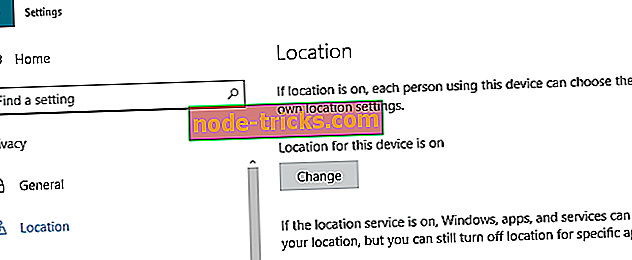
- Vyberte toto tlačidlo a kliknutím na prepínacie tlačidlo zapnite službu určovania polohy v počítači so systémom Windows 10.
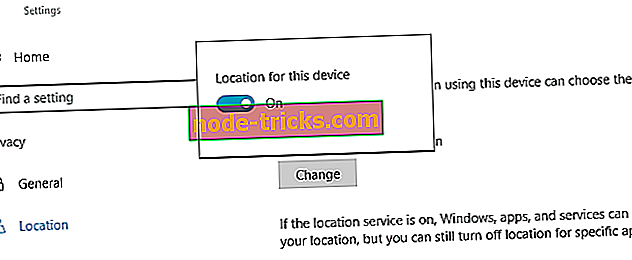
- Potom vyberte tlačidlo Nastaviť predvolené v ponuke Predvolené umiestnenie . Zobrazí sa aplikácia Mapy. V ľavom hornom rohu sa zobrazí možnosť Nastaviť predvolené umiestnenie .
- Zadajte adresu ako predvolené umiestnenie. Po zobrazení miesta na mape kliknite na tlačidlo Zmeniť.

Potom by ste nemali byť obťažovaní neustálymi výzvami, aby ste povolili službu Location, aby aplikácia fungovala správne. Takto sa bude trvalo držať adresy. V prípade, že potrebujete znova povoliť služby určovania polohy, vráťte sa do sekcie Nastavenia> Ochrana osobných údajov> Umiestnenie a tam ju povolte.
Viete o ďalších trikoch na používanie aplikácií založených na polohe bez povolenia služby určovania polohy vo Windows 10? Dajte nám vedieť.

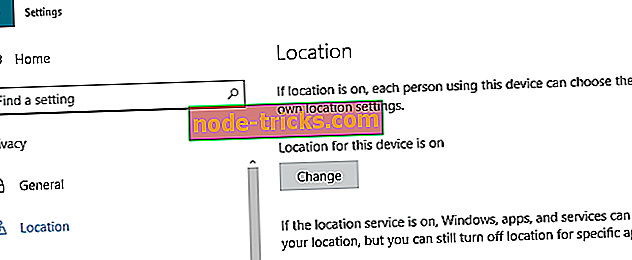
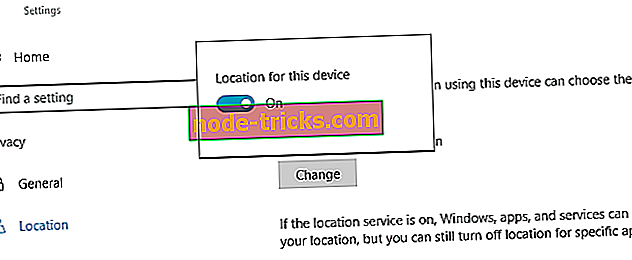


![Toto sú najlepšie VPN pre Guild Wars 2 [2019 Guide]](https://node-tricks.com/img/vpn/769/these-are-best-vpns-8.png)




